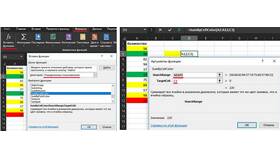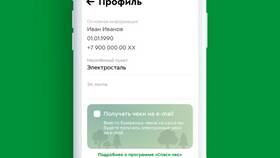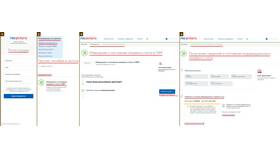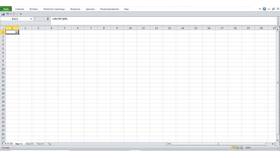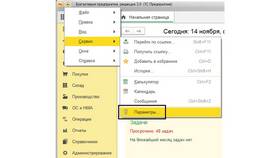Microsoft Excel предоставляет несколько способов для подсчета суммы выбранных ячеек. В этой статье рассмотрим основные методы суммирования данных в таблицах Excel с примерами и пояснениями.
Содержание
Основные способы суммирования
| Метод | Описание | Когда использовать |
| Функция СУММ | Складывает все числа в указанном диапазоне | Для суммирования смежных ячеек |
| Автосумма | Быстрое суммирование через кнопку на панели | Для простых расчетов |
| СУММЕСЛИ | Сумма с условием | Когда нужно учитывать определенные критерии |
| СУММЕСЛИМН | Сумма с несколькими условиями | Для сложных условий отбора |
Использование функции СУММ
Базовый синтаксис
=СУММ(число1; [число2]; ...)
Примеры применения
- Сумма диапазона: =СУММ(A1:A10)
- Сумма отдельных ячеек: =СУММ(A1;A3;A5)
- Комбинированный вариант: =СУММ(A1:A5;C1:C5)
Практические примеры
| Задача | Формула |
| Сумма продаж за январь (ячейки B2:B31) | =СУММ(B2:B31) |
| Сумма квартальных доходов (Q1, Q2, Q3) | =СУММ(B2;B5;B8) |
| Сумма нескольких несмежных диапазонов | =СУММ(A1:A10;C1:C10;E1:E10) |
Суммирование с условиями
Функция СУММЕСЛИ
=СУММЕСЛИ(диапазон; условие; [диапазон_суммирования])
- Пример: =СУММЕСЛИ(A1:A10;">5";B1:B10)
- Суммирует значения из B1:B10, где A1:A10 больше 5
Функция СУММЕСЛИМН
=СУММЕСЛИМН(диапазон_суммирования; диапазон_условия1; условие1; ...)
- Пример: =СУММЕСЛИМН(C1:C10;A1:A10;">5";B1:B10;"<10")
- Суммирует C1:C10, где A1:A10>5 и B1:B10<10
Советы по работе с суммами
- Для быстрого суммирования выделите ячейки и посмотрите на строку состояния
- Используйте именованные диапазоны для удобства
- Проверяйте формат ячеек - должны быть числовыми
- Для отладки сложных формул используйте инструмент "Вычислить формулу"
Ошибки и их решение
| Ошибка | Причина | Решение |
| #ЗНАЧ! | В диапазоне есть текст | Проверить данные или использовать СУММЕСЛИ |
| #ССЫЛКА! | Неверный диапазон | Проверить ссылки в формуле |
| Неправильный результат | Скрытые строки/фильтры | Использовать ПРОМЕЖУТОЧНЫЕ.ИТОГИ |
Дополнительные возможности
- Суммирование видимых ячеек: =ПРОМЕЖУТОЧНЫЕ.ИТОГИ(9;диапазон)
- Сумма произведений: =СУММПРОИЗВ(диапазон1;диапазон2)
- Массивные формулы для сложных вычислений
Заключение
Excel предлагает множество способов для подсчета суммы определенных ячеек - от простого сложения диапазона до сложных условных сумм. Выбор метода зависит от конкретной задачи и структуры данных. Освоение этих техник значительно повысит эффективность работы с электронными таблицами.